Görev çubuğundaki uygulama simgeleri yapmak için programlanmıştırvarsayılan olarak bir şey; tüm açık pencerelerin önizleme penceresini açın ve tıkladığınız pencereye geçin. Kayıt defterini düzenleyebilir ve davranışını biraz değiştirebilirsiniz. Örneğin, önizlemelerin boyutunu değiştirebilir veya önizlemeleri liste görünümüyle değiştirebilirsiniz. Her iki durumda da, listeden geçmek istediğiniz pencereyi seçmeniz gerekir. Görev çubuğundaki simgesini tıkladığınızda uygulamanın son etkin penceresine otomatik olarak geçmek istiyorsanız, kayıt defterinde küçük bir düzenleme yaparak bunu yapabilirsiniz.
Son etkin pencereye geç
Kayıt defteri düzenleyicisini açın. Aramak için Windows Search'ü kullanabilir veya çalışma kutusuna 'regedit' yazıp oradan çalıştırabilirsiniz. Kayıt defterinde değişiklik yapmak için yönetici haklarına ihtiyacınız olacak.
Kayıt defteri düzenleyicisini açtıktan sonra aşağıdaki konuma gidin;
HKEY_CURRENT_USERSoftwareMicrosoftWindowsCurrentVersionExplorerAdvanced
Gelişmiş tuşu sağ tıklatın ve içerik menüsünden Yeni> DWORD (32-bit) Değeri'ni seçin. Bu değeri adlandır LastActiveClick. Çift tıklayın ve açılan kutuda, değer verisi alanına 1 girin. Tamam'ı tıklatın ve kayıt defteri düzenleyicisini kapatın.

Şimdi kaşifi yeniden başlatmanız gerekiyor.değişikliği uygulamak için exe. Bunu yapmanın en kolay yolu Görev Yöneticisi'nden. Açın ve İşlemler sekmesinde, Windows Gezgini'ni arayın. Seçin ve altındaki Yeniden Başlat düğmesine tıklayın.
Görev çubuğunuz ve masaüstünüz döndüğünde, değişiklik uygulanacak.
Nasıl çalışır
Bu aynı uygulamanın pencereleri için çalışacaktır. Diyelim ki masaüstünüzde aşağıda gösterildiği gibi açık üç Notepad dosyası var. Her birini tek tek küçültürsünüz. Bu nedenle, aşağıdaki örnek ve ekran görüntüsüne bakıldığında, önce Notepad dosyasını ‘3’, ardından ‘2’ ve daha sonra ‘1’ ile en aza indireceksiniz. Bu, son etkin pencerenin içinde '1' bulunan Not Defteri dosyası olacağı anlamına gelir.
Her üç pencere de küçültüldükten sonra, ne zamangörev çubuğundaki Not Defteri simgesini tıklarsanız, içinde '1' bulunan Not Defteri dosyası otomatik olarak geri yüklenir. Not Defteri simgesini tekrar tıklattığınızda, ‘2’ olan dosya geri yüklenir ve bir kez daha tıkladığınızda ‘3’ bulunan dosya geri yüklenir.
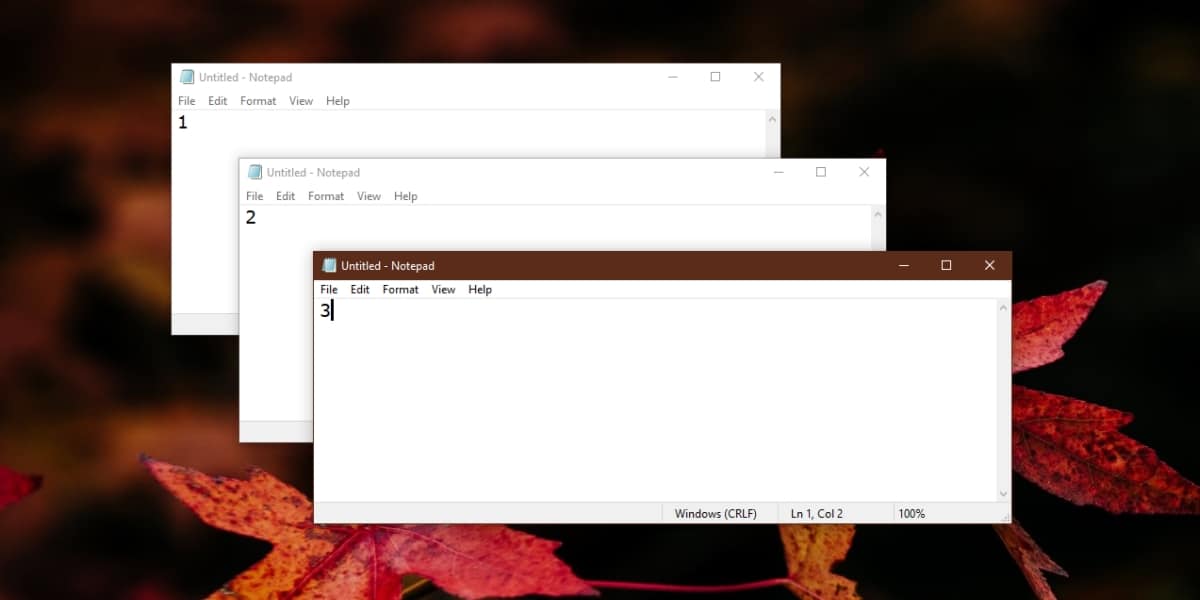
Dördüncü kez tıkladığınızda ve geri yüklemek için başka pencerenin kalmaması durumunda, uygulama simgesine tıklandığında açık pencereler içinde geri yüklendikleri sırayla gezinmeye başlanır.












Yorumlar